Как использовать зарезервированное хранилище в Windows 10?
Опубликовано: 2019-01-15Когда дело доходит до загрузки и установки обновлений в Windows 10, вашей первой заботой должно быть управление дисковым пространством. Дело в том, что если на вашем ПК недостаточно места для обновлений, они не работают должным образом и делают вашу систему довольно нестабильной — мы все слишком хорошо знаем, что это часто бывает, когда Microsoft выпускает серьезные улучшения и разработки. Эта проблема часто имеет серьезные последствия, такие как потеря данных, ошибки «Синий экран смерти» и задержки, и, помня об этом, технический гигант, наконец, сделал шаг вперед, чтобы упростить ситуацию, представив новую функцию под названием «Зарезервированное хранилище». Поскольку это выглядит довольно многообещающе, пришло время узнать, как использовать зарезервированное хранилище Windows 10 в 2019 году.
Что такое зарезервированное хранилище в Windows 10?
На современных ПК установлено множество приложений, функций и опций, поэтому пользователям Windows 10 часто не хватает места на диске. Поскольку для правильной работы ОС необходимо постоянно обновлять ее, важно максимально эффективно решать проблему и обеспечивать, чтобы важные обновления, приложения и функции всегда имели достаточный доступ к системным ресурсам.
В свете этой ситуации Microsoft утверждает, что зарезервированное хранилище является решением проблем с хранилищем в Windows 10. Благодаря этой функции вы получаете около 7 ГБ ценного пространства для важных обновлений, временных файлов и системных кешей. Это делает ваш компьютер более оптимизированным и надежным, и вот как это достигается:
Временные файлы и кеши, созданные вашими приложениями и системными процессами, попадают в зарезервированное хранилище. Поскольку часть дискового пространства выделена специально для этой цели, компоненты вашего ПК могут работать бесперебойно.
Контроль памяти автоматически удаляет временные файлы, хранящиеся в зарезервированной области, когда они больше не нужны. Если резерв хранилища заполняется, а все оставшиеся там файлы все еще используются, ваша ОС временно использует часть свободного пространства за пределами зарезервированного пространства.
Когда выйдет обновление Windows, ваша система очистит резервную область, чтобы освободить место для новой вещи. Это гарантирует, что для обновлений всегда будет отведено некоторое пространство, чтобы они могли беспрепятственно устанавливаться и выполнять то, для чего они были разработаны.
Таким образом, вам не нужно вручную проверять, достаточно ли вы выделили дискового пространства для важных, но часто неожиданных системных сценариев.
Сколько места занимает зарезервированное хранилище?
Смотря как. Объявлено, что объем зарезервированного пространства в будущей версии Windows 10 1903 начинается примерно с 7 ГБ. Между тем, есть две переменные, которые вы должны учитывать, поскольку они влияют на работу инструмента:
Установленные языки
Хотя большинство пользователей Win 10 сохраняют свою ОС одноязычной, некоторые из них предпочитают переключаться между языками. Если на вашем ПК используется несколько языков, Windows потребуется больше зарезервированного места, чтобы вы могли использовать их все, когда появятся обновления. Поэтому, чтобы уменьшить требуемый объем зарезервированного пространства, удалите ненужные языки.
Дополнительные функции
Ваша ОС поставляется с рядом специальных функций, которые могут оказаться весьма полезными. Что именно у вас есть, во многом зависит от того, какую версию Windows 10 вы используете, но наиболее распространенные варианты включают в себя виртуализацию и графические инструменты, специальные серверы, расширенные настройки и т. д. Загвоздка здесь в том, что чем больше дополнительных функций вы используете, тем больше резервов. место требуется для установки обновлений. Таким образом, если вы хотите уменьшить объем зарезервированного хранилища, вам придется отказаться от некоторых из этих дополнительных функций.
Чтобы проверить, сколько места для хранения зарезервировано на вашем компьютере, выполните следующие действия:
- Запустите окно поиска, введите «настройки хранилища» и нажмите «Ввод», чтобы продолжить.
- Перейдите в «Показать больше категорий» и откройте раздел «Система и зарезервировано».
- Перейдите к зарезервированному хранилищу.
Как использовать зарезервированное хранилище Windows 10 в 2019 году?
Эта функция должна быть официально выпущена в Windows 10 версии 1903 (19H1) в апреле 2019 года. На момент написания этой статьи, чтобы иметь возможность сразу использовать зарезервированное хранилище, вы должны быть инсайдером Windows в кольце Fast.
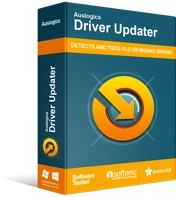
Устранение проблем с ПК с помощью средства обновления драйверов
Нестабильная работа ПК часто бывает вызвана устаревшими или поврежденными драйверами. Auslogics Driver Updater диагностирует проблемы с драйверами и позволяет обновлять старые драйверы все сразу или по одному, чтобы ваш компьютер работал более плавно.

Прежде чем зарегистрироваться, убедитесь, что ваши драйверы обновлены (в противном случае вы можете столкнуться с несколькими проблемами совместимости). Чтобы выполнять задачи быстро и эффективно, наймите специальный инструмент, который сделает эту работу за вас. Например, Auslogics Driver Updater автоматически установит на ваш компьютер последние версии драйверов, рекомендованных производителем.
Теперь, когда у вас есть лучшие драйверы для вашей системы, не стесняйтесь присоединиться к программе предварительной оценки Windows и стать одним из первых пользователей, которые получат новейшие функции Windows:
- Убедитесь, что у вас есть права администратора на вашем ПК. Если нет, переключитесь на свою учетную запись администратора.
- Откройте «Настройки», щелкнув значок шестеренки в меню «Пуск».
- После запуска приложения «Настройки» выберите «Обновление и безопасность».
- Перейдите в меню левой панели и прокрутите вниз, пока не найдете параметр Программа предварительной оценки Windows. Нажмите «Начать».
- Затем нажмите «Привязать учетную запись». Выберите свою учетную запись Microsoft или рабочую учетную запись.
- Нажмите Продолжить, чтобы продолжить.
- В разделе «Какой контент вы хотели бы получать?» выберите «Активная разработка Windows». Нажмите кнопку «Подтвердить».
- Убедитесь, что «Какую скорость вы хотите получать предварительные сборки?» опция установлена на «Быстро». Нажмите Подтвердить.
- Нажмите Подтвердить, чтобы подтвердить согласие с условиями.
- Наконец, нажмите «Перезагрузить сейчас».
После перезагрузки компьютера запустите приложение «Настройки» и перейдите в раздел «Обновление и безопасность». В меню «Центр обновления Windows» нажмите кнопку «Проверить наличие обновлений». Таким образом, вы получите последнюю сборку Insider Preview. Функция зарезервированного хранилища должна быть там. К счастью, вам не нужно активировать эту штуку — она будет работать в фоновом режиме автоматически.
Как отключить зарезервированное хранилище Windows 10?
Если на вашем жестком диске заканчивается свободное место, вы можете отключить эту настройку. Старый добрый Microsoft утверждает, что Reserved Storage нельзя отключить, а это не так. И вот хитрость:
Сделайте резервную копию важных данных. Например, вы можете использовать внешний жесткий диск или облачное решение, перенести файлы на другой компьютер или использовать Auslogics BitReplica для защиты ваших ценных вещей от безвозвратной потери.
Теперь пришло время сделать резервную копию системного реестра. С рассматриваемым компонентом никогда не следует играть в азартные игры: неправильное использование может привести к тому, что ваша операционная система выйдет из строя. Поэтому давайте соблюдать меры предосторожности:
- Откройте приложение «Выполнить» (нажмите клавишу с логотипом Windows + сочетание клавиш R).
- Введите regedit в область «Выполнить».
- Нажмите кнопку Enter на клавиатуре.
- Перейдите на вкладку «Файл» и выберите «Экспорт».
- Нажмите «Экспортировать диапазон» и выберите «Все».
- Выберите место для резервного копирования вашего реестра.
- Назовите файл резервной копии и нажмите «Сохранить».
- В редакторе реестра перейдите в раздел HKEY_LOCAL_MACHINE\SOFTWARE\Microsoft\Windows\CurrentVersion\ReserveManager.
- На правой панели перейдите к ShippedWithReserves. Дважды щелкните его.
- В поле «Значение» введите 0.
- Закройте программу «Редактор реестра» и перезагрузите компьютер.
Короче говоря, зарезервированное хранилище — это, по большому счету, довольно удобная функция, которая, как ожидается, улучшит управление дисковым пространством и повседневную производительность вашего компьютера. Тем не менее, вещь все еще находится на стадии тестирования. Надеюсь, это станет настоящим благом для пользователей Windows 10, но время покажет. На данный момент для настройки вашей системы вы можете использовать надежный и отточенный инструмент: Auslogics BoostSpeed пользуется доверием миллионов и всемирно известен своими уникальными методами оптимизации.
У вас есть вопросы о зарезервированном хранилище в Windows 10?
Спросите их в разделе комментариев ниже, чтобы мы могли вам помочь!
